PROE工程图
- 格式:doc
- 大小:121.00 KB
- 文档页数:9
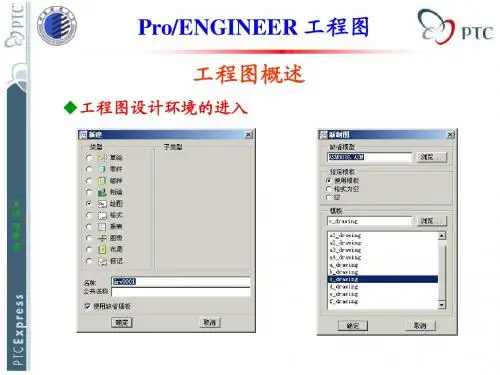

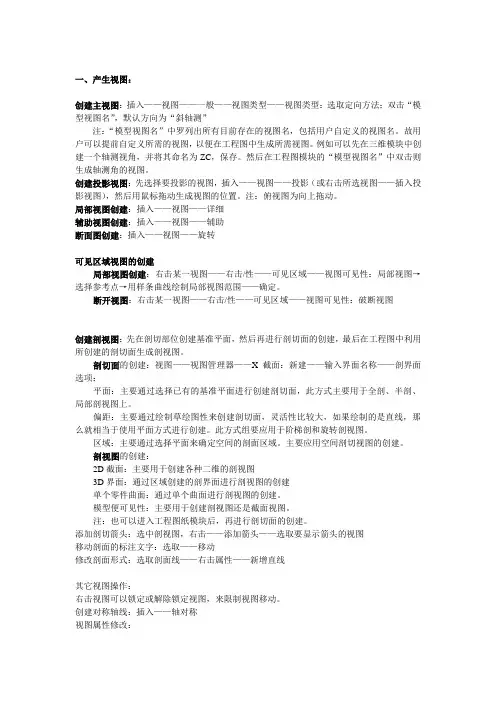
一、产生视图:创建主视图:插入——视图——一般——视图类型——视图类型:选取定向方法;双击“模型视图名”,默认方向为“斜轴测”注:“模型视图名”中罗列出所有目前存在的视图名,包括用户自定义的视图名。
故用户可以提前自定义所需的视图,以便在工程图中生成所需视图。
例如可以先在三维模块中创建一个轴测视角,并将其命名为ZC,保存。
然后在工程图模块的“模型视图名”中双击则生成轴测角的视图。
创建投影视图:先选择要投影的视图,插入——视图——投影(或右击所选视图——插入投影视图),然后用鼠标拖动生成视图的位置。
注:俯视图为向上拖动。
局部视图创建:插入——视图——详细辅助视图创建:插入——视图——辅助断面图创建:插入——视图——旋转可见区域视图的创建局部视图创建:右击某一视图——右击/性——可见区域——视图可见性:局部视图→选择参考点→用样条曲线绘制局部视图范围——确定。
断开视图:右击某一视图——右击/性——可见区域——视图可见性:破断视图创建剖视图:先在剖切部位创建基准平面,然后再进行剖切面的创建,最后在工程图中利用所创建的剖切面生成剖视图。
剖切面的创建:视图——视图管理器——X截面:新建——输入界面名称——剖界面选项:平面:主要通过选择已有的基准平面进行创建剖切面,此方式主要用于全剖、半剖、局部剖视图上。
偏距:主要通过绘制草绘图性来创建剖切面,灵活性比较大,如果绘制的是直线,那么就相当于使用平面方式进行创建。
此方式组要应用于阶梯剖和旋转剖视图。
区域:主要通过选择平面来确定空间的剖面区域。
主要应用空间剖切视图的创建。
剖视图的创建:2D截面:主要用于创建各种二维的剖视图3D界面:通过区域创建的剖界面进行剖视图的创建单个零件曲面:通过单个曲面进行剖视图的创建。
模型便可见性:主要用于创建剖视图还是截面视图。
注:也可以进入工程图纸模块后,再进行剖切面的创建。
添加剖切箭头:选中剖视图,右击——添加箭头——选取要显示箭头的视图移动剖面的标注文字:选取——移动修改剖面形式:选取剖面线——右击属性——新增直线其它视图操作:右击视图可以锁定或解除锁定视图,来限制视图移动。
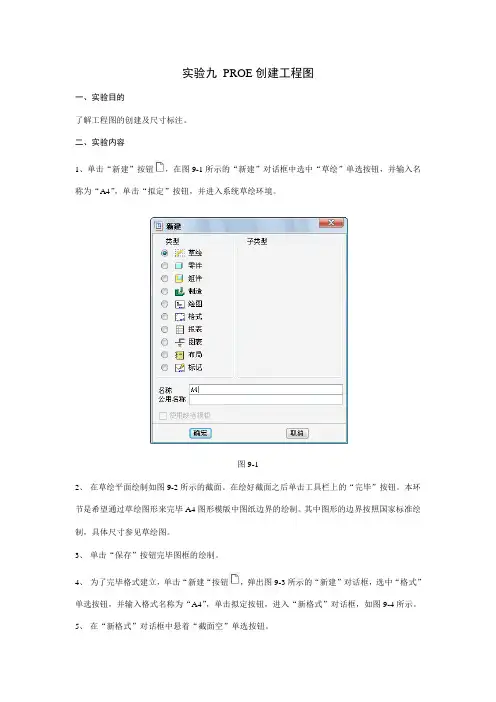
实验九PROE创建工程图一、实验目的了解工程图的创建及尺寸标注。
二、实验内容1、单击“新建”按钮,在图9-1所示的“新建”对话框中选中“草绘”单选按钮,并输入名称为“A4”,单击“拟定”按钮,并进入系统草绘环境。
图9-12、在草绘平面绘制如图9-2所示的截面。
在绘好截面之后单击工具栏上的“完毕”按钮。
本环节是希望通过草绘图形来完毕A4图形模版中图纸边界的绘制。
其中图形的边界按照国家标准绘制,具体尺寸参见草绘图。
3、单击“保存”按钮完毕图框的绘制。
4、为了完毕格式建立,单击“新建“按钮,弹出图9-3所示的“新建”对话框,选中“格式”单选按钮,并输入格式名称为“A4”,单击拟定按钮,进入“新格式”对话框,如图9-4所示。
5、在“新格式”对话框中悬着“截面空”单选按钮。
6、单击“浏览”按钮,选择上述环节建立的名称为“A4.sec”的草绘文献作为模版的截面图形,并单击”打开“按钮,如图9-5所示。
图9-2图9-3 图9-47、进入模版界面,选择“表”/“插入”/“表”命令,弹出如图9-6所示的创建表菜单管理器。
8、依次选择“降序”/“右对齐”/“按长度”/“选出点”命令,在窗口的任意位置单击鼠标左键,拟定表格位置。
图9-5图9-69、根据系统提醒,在消息框中输入第一列的宽度为“12”,完毕宽度输入后按Enter键,系统提醒输入第二列的宽度,以后依次创建其余5列,其宽度从第二列至第六列依次为“28”、“25”、“12”、“18”和“35”,然后再次按Enter键。
接着使用相同的方法为表格创建5行,每行的宽度为“8”。
10、选择“编辑”/“变换”/“平移”命令,将绘制号的表格移至如图9-7所示的位置。
移动前可以选择“表”/“合并单元格”命令,对表格进行合并。
图9-711、选择“文献”/“保存”命令,保存所绘模版文献。
12、单击“新建”按钮,在图9-8所示的“新建”对话框中输入工程图名称“SY10”,在“类型”选项组中选中“绘图”单选按钮,清楚“使用缺省模版”复选框。
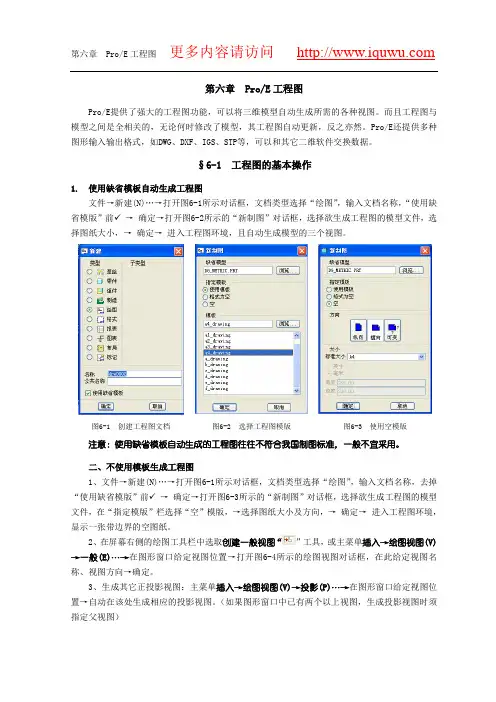
第六章 Pro/E工程图Pro/E提供了强大的工程图功能,可以将三维模型自动生成所需的各种视图。
而且工程图与模型之间是全相关的,无论何时修改了模型,其工程图自动更新,反之亦然。
Pro/E还提供多种图形输入输出格式,如DWG、DXF、IGS、STP等,可以和其它二维软件交换数据。
§6-1 工程图的基本操作1.使用缺省模板自动生成工程图文件→新建(N)…→打开图6-1所示对话框,文档类型选择“绘图”,输入文档名称,“使用缺省模版”前✓→确定→打开图6-2所示的“新制图”对话框,选择欲生成工程图的模型文件,选择图纸大小,→确定→进入工程图环境,且自动生成模型的三个视图。
图6-1 创建工程图文档图6-2 选择工程图模版图6-3 使用空模版注意:使用缺省模板自动生成的工程图往往不符合我国制图标准,一般不宜采用。
二、不使用模板生成工程图1、文件→新建(N)…→打开图6-1所示对话框,文档类型选择“绘图”,输入文档名称,去掉“使用缺省模版”前✓→确定→打开图6-3所示的“新制图”对话框,选择欲生成工程图的模型文件,在“指定模版”栏选择“空”模版,→选择图纸大小及方向,→确定→进入工程图环境,显示一张带边界的空图纸。
2、在屏幕右侧的绘图工具栏中选取创建一般视图“”工具,或主菜单插入→绘图视图(V)→一般(E)…→在图形窗口给定视图位置→打开图6-4所示的绘图视图对话框,在此给定视图名称、视图方向→确定。
3、生成其它正投影视图:主菜单插入→绘图视图(V)→投影(P)…→在图形窗口给定视图位置→自动在该处生成相应的投影视图。
(如果图形窗口中已有两个以上视图,生成投影视图时须指定父视图)图6-4 生成工程图对话框图6-5 显示/拭除尺寸对话框4、调整视图位置:为防止意外移动视图,缺省情况下视图被锁定在适当位置。
要调整视图位置必须先解锁视图:选取视图→右键→在弹出菜单中去掉“锁定视图移动”前的 ,这时工程图中的所有视图将被解锁,可以通过拖动鼠标进行移动。
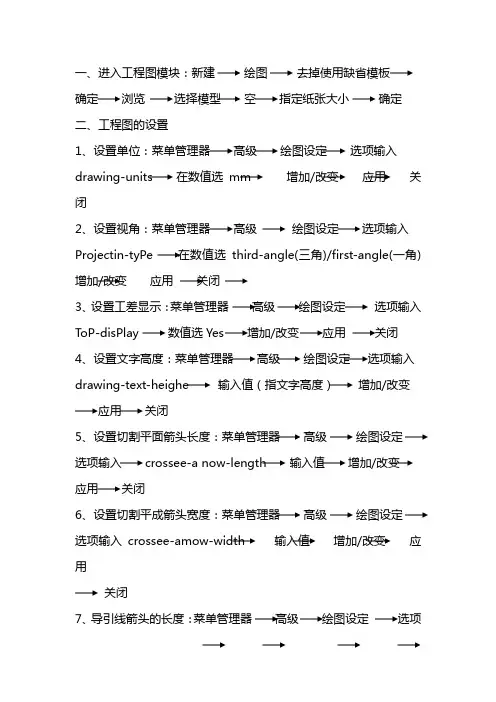
一、进入工程图模块:新建绘图去掉使用缺省模板确定浏览选择模型空指定纸张大小确定二、工程图的设置1、设置单位:菜单管理器高级绘图设定选项输入drawing-units 在数值选mm 增加/改变应用关闭2、设置视角:菜单管理器高级绘图设定选项输入Projectin-tyPe 在数值选third-angle(三角)/first-angle(一角) 增加/改变应用关闭3、设置工差显示:菜单管理器高级绘图设定选项输入ToP-disPlay 数值选Yes 增加/改变应用关闭4、设置文字高度:菜单管理器高级绘图设定选项输入drawing-text-heighe 输入值(指文字高度)增加/改变应用关闭5、设置切割平面箭头长度:菜单管理器高级绘图设定选项输入 crossee-a now-length 增加/改变应用关闭6、设置切割平成箭头宽度:菜单管理器高级绘图设定选项输入crossee-amow-width 输入值增加/改变应用关闭7、导引线箭头的长度:菜单管理器高级绘图设定选项输入draw-a now-length 输入值增加/改变应用关闭8、设置导引线箭头宽度:菜单管理器高级绘图设定选项输入draw-a now-width 输入值增加/改变应用关闭9、设置所有箭头的样式:菜单管理器高级绘图设定选项输入draw-a now-style-filled 增加/改变应用关闭三、创建正投影视图1、全视图:视图一般全视图无剖截面比例/无比例完成选取视图放置点选择投影平面选择参考面确定2、半视图:视图一般半视图无剖截面比例/无比例完成选择视图放置点选择投影平面选择参考面确定3、破断图:视图一般破断图无剖截面比例/无比例完成选择视图放置点选择投影平面选择参考面确定注:用于规则产品4、部分视图:视图一般部分视图无剖截面比例/无比例完成选取视图放置点选取投影平面选择参考面确定一、产生投影视图增加视图投影全视图无剖截面比例/无比例完成选取视图的放置点确定注:产生投影视图之前一定要有父视图五、修改1、修改比例:偏辑数值点选比例值输入新的比例值确定2、修改视图位置:视图移动视图选视图进行移动3、删除视图:视图删除视图选择视图确认注:如果子视图未删除,父视图就无法删除4、撤消对齐方式:(打破父子关系方置视图)视图修改视图对齐点选不需要对齐的视图撤消对齐视图完成/返回5、重定向视图:视图修改视图重定向点选要重定向的视图……。


proe工程图模板PROE是一种基于CAD/CAM/CAE的三维设计软件,广泛应用于机械、电子、建筑等多个领域的设计制造中。
PROE的高效率和精度备受用户青睐,然而,每次新建一个工程图都需要重新设置图纸布局、图框、图幅等,这个重复性的工作极大地浪费了设计师的时间。
为此,设计师们大量制作PROE工程图模板,可以在新建工程图时快速应用,提高工作效率。
一、什么是PROE工程图模板,即在PROE软件中新建的一张基础设计图纸,包含了图纸布局、图框、图幅、单位等信息,并且可以预设一些常用的符号、注释、文字等。
在日常的设计工作中,可以快速加载模板,省去许多繁琐的设置工作,使设计效率得到极大的提升。
二、PROE工程图模板的制作方法PROE工程图模板制作并不复杂,但要确保制作的模板适用于公司或个人的实际需求。
以下是制作PROE工程图模板的一些基本方法:1.新建工程图时,精心制作一张完整的基础设计图纸,包括图纸布局、图框、图幅、单位等信息。
2.将上述制作好的图纸保存为模板格式,以后使用时只需加载。
3.将模板保存在公共文件夹中,方便团队共享。
三、PROE工程图模板的应用PROE工程图模板的应用非常简单。
只需在新建工程图时,选择加载模板,即可在新建工程图中自动应用选定的模板。
PROE软件提供了许多默认模板,但大部分都需要根据实际需求加以修改。
制作出符合自己和公司需求的PROE工程图模板,将大大提高设计效率。
四、PROE工程图模板的注意事项1.制作过程中,要确保模板的符号、文字、注释等内容符合公司的标准化要求。
2.保存模板时,文件夹路径要谨慎选择,确保所有用户都有权限加载。
3.对于项目较多或者复杂的公司,可以设置不同的模板,以适应不同的设计需求。
五、结论PROE工程图模板的制作和应用,可以大大提高设计效率,减少人为错误,为工程师们节省大量时间。
在制作过程中,要注意事项,以保证模板的可靠性和管理规范性。
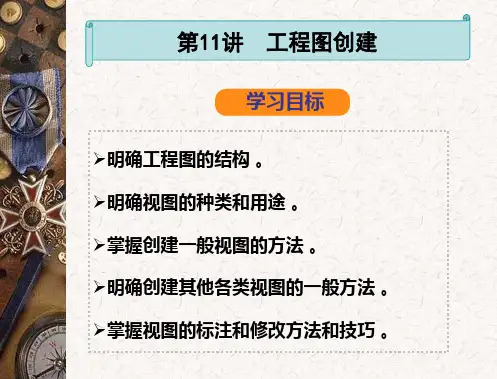
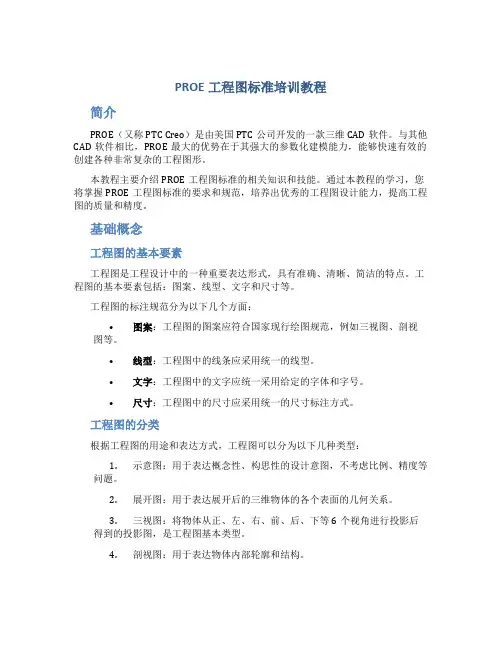
PROE工程图标准培训教程简介PROE(又称PTC Creo)是由美国PTC公司开发的一款三维CAD软件。
与其他CAD软件相比,PROE最大的优势在于其强大的参数化建模能力,能够快速有效的创建各种非常复杂的工程图形。
本教程主要介绍PROE工程图标准的相关知识和技能。
通过本教程的学习,您将掌握PROE工程图标准的要求和规范,培养出优秀的工程图设计能力,提高工程图的质量和精度。
基础概念工程图的基本要素工程图是工程设计中的一种重要表达形式,具有准确、清晰、简洁的特点。
工程图的基本要素包括:图案、线型、文字和尺寸等。
工程图的标注规范分为以下几个方面:•图案:工程图的图案应符合国家现行绘图规范,例如三视图、剖视图等。
•线型:工程图中的线条应采用统一的线型。
•文字:工程图中的文字应统一采用给定的字体和字号。
•尺寸:工程图中的尺寸应采用统一的尺寸标注方式。
工程图的分类根据工程图的用途和表达方式,工程图可以分为以下几种类型:1.示意图:用于表达概念性、构思性的设计意图,不考虑比例、精度等问题。
2.展开图:用于表达展开后的三维物体的各个表面的几何关系。
3.三视图:将物体从正、左、右、前、后、下等6个视角进行投影后得到的投影图,是工程图基本类型。
4.剖视图:用于表达物体内部轮廓和结构。
5.组合图:由数种类型的投影图及图形标注、文字标注、尺寸标注等组成的、表达整体设计方案的综合性的工程图。
PROE工程图标准实操新建三视图1.打开PROE软件,创建一个新的零件图。
2.在零件图中,将视角调整为正视角,然后按下快捷键“ctrl+7”创建一个平面。
3.将平面的法线对准到视角上,再按下快捷键“ctrl+8”创建一个新的视图。
4.将法线方向转到对应的左视角和顶视角上,创建左视和顶视两个视图。
5.在任何一视图上绘制草图,然后在草图上以不同的方向执行拉伸、旋转、倒角等操作,即可完成三视图的创建。
绘制剖视图1.在三视图中选择需要进行剖切的视图,并进入Traditional Drafting模式。
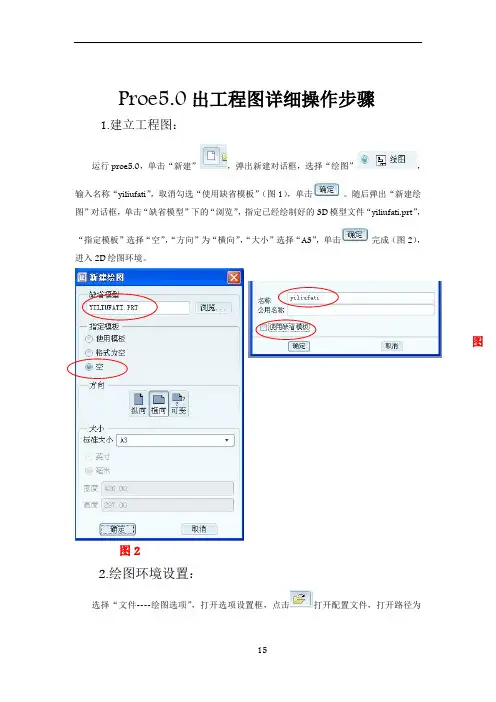
Proe5.0出工程图详细操作步骤1.建立工程图:运行proe5.0,单击“新建”,弹出新建对话框,选择“绘图”,输入名称“yiliufati”,取消勾选“使用缺省模板”(图1),单击。
随后弹出“新建绘图”对话框,单击“缺省模型”下的“浏览”,指定已经绘制好的3D模型文件“yiliufati.prt”,“指定模板”选择“空”,“方向”为“横向”,“大小”选择“A3”,单击完成(图2),进入2D绘图环境。
2.绘图环境设置:选择“文件----绘图选项”,打开选项设置框,点击打开配置文件,打开路径为图图2C:\Program Files\proeWildfire5.0\text\,选择并打开配置文件,点击“应用”结束。
3.建立视图:(1)创建一般视图:切换到“布局”,单击“”,在绘图区某处单击放置一般视图,同时弹出“绘图视图”对话框(图3)。
图3然后设置部分选项卡(每个选项卡设置完后都先点击“应用”,再设置下一个选项卡),部分需要设置的选项卡如图4和图5。
点击创建俯视图,在绘图区右侧的绘图树选中俯视图“yiliufati_view_1”,右击打开右键菜单,取消勾选“锁定视图移动”(图6)。
然后鼠标指向视图,左键拖动至合适位置。
图6图图5(2)创建投影视图:选中俯视图作父视图,单击,在俯视图上面放置主视图,左键确定(图6)。
双击主视图,弹出“绘图视图”,在“截面”选项卡中选择“2D 剖面”,单击,选择,弹出“菜单管理器”,选择“平面----单一----完成”,在弹出的输入框中输入剖面名“A ”,单击,在俯视图中选择“TOP ”面作剖面(图7),单击“应用”结束,创建剖视图A-A 。
“视图显示”的设置同俯视图(完成后如图8)。
同理,以A-A 剖视图作为父视图6 图7图8图创建其他投影视图,由于溢流阀体零件的孔分布不规则,因此选用了4个基本视图和2个剖视图(图9)。
(3)创建剖面符号:切换到,选择A-A剖视图,右击打开右键菜单,选择,单击俯视图作为剖面放置的视图,同理为剖视图C-C添加剖面符号(图10)。
proe工程图配置文件在PROE(也称为PTC Creo)软件中,工程图配置文件是用于定义工程图表面和其他属性的文件。
它包含了绘图标准、线型、文字样式、尺寸样式等信息,可以帮助工程师和设计师在绘制工程图时保持一致性和准确性。
本文将详细介绍PROE工程图配置文件的功能和使用方法。
一、工程图配置文件的作用1. 统一标准:工程图配置文件可以定义绘图标准,如图框、标题、尺寸等,确保所有的工程图都符合公司或行业的标准要求。
这样可以避免每次绘图都需要重新设置标准,提高工作效率。
2. 线型和线宽:工程图配置文件可以定义线型和线宽,使得绘图过程中的线条一致性和美观性。
例如,可以定义实线、虚线、点线等不同的线型,并指定其线宽,以满足不同的绘图需求。
3. 文字样式:工程图配置文件可以定义文字样式,如字体、字号、字距等,使得工程图中的文字统一规范。
这样可以减少错误和混乱,提高工程图的可读性和可理解性。
4. 尺寸样式:工程图配置文件可以定义尺寸样式,如箭头类型、箭头大小、尺寸线类型等,使得绘制尺寸时更加方便和准确。
这样可以确保尺寸的一致性和准确性,避免尺寸错误导致的问题。
二、创建工程图配置文件在PROE软件中,创建工程图配置文件非常简单。
按照以下步骤进行操作:1. 打开PROE软件,并选择一个新的绘图文件。
2. 在绘图文件中,点击菜单栏的"文件",然后选择"配置",再选择"工程图配置"。
3. 在弹出的对话框中,可以设置绘图标准、线型、文字样式、尺寸样式等参数。
根据需要进行设置,并点击"确定"保存配置文件。
4. 在保存配置文件时,可以为其命名,并选择保存的路径。
建议将配置文件保存在一个统一的文件夹中,以便于管理和使用。
三、使用工程图配置文件使用工程图配置文件可以帮助您在绘制工程图时快速应用所需的标准和样式。
按照以下步骤进行操作:1. 打开PROE软件,并选择一个新的绘图文件。
ProE工程图教程使用Pro/ENGINEER 的工程图模块(Drawing),可以创建Pro/ENGINEER模型的工程图、处理尺寸,以及使用层来管理不同项目的显示。
另外,也可以利用有关接口命令,将工程图文件输出到其他CAD系统或将文件从其他CAD系统输入到工程图模块中。
在工程图中,所有的模型视图都是相关的(associative),即当修改了某视图的一个尺寸后,系统会自动更新其他相关的视图。
更重要的是,Pro/ENGINEER 的工程图和它所依赖的模型相关,在工程图中修改的任何尺寸,都会在模型中自动更新。
同样,在模型中修改的尺寸会相关到工程图。
这些相关性,不仅仅是尺寸的修改,也包括添加或删除某些特征。
§1.1工程图基础知识在使用工程图模块建立标准的工程图之前,先了解一些有关建立工程图的基础知识,以及工程图中几种常用视图的功能。
§1.1.1图纸的选择与设置创建工程图首先要选取相应的图纸格式,Pro/ENGINEER提供了两种形式的图纸格式—系统定义的图纸格式和用户自定义的图纸格式。
1.使用模板定义的图纸步骤1:在下拉菜单中点击【文件】→【新建…】命令或单击新建文件工具按钮,打开【新建】对话框。
在【新建】对话框中的【类型】区域内选择【绘图】单选按钮,在【名称】编辑框中输入文件名称,使用缺省模板,单击【确定】按钮,打开如图1.1所示的【新制图】对话框。
步骤2:在【新制图】对话框的【指定模板】区域中选择【使用模板】单选按钮,在【模板】区域中选择一个缺省模板。
其中系统缺省模板有a0_drawing、a1_drawing、a2_drawing、f_drawing共十一种模板,各模板图纸幅面见表1.1在【缺省】栏中单击【浏览…】按钮,打开【打开】对话框,可选择已存在的零(组)件文件,则系统将为选择的零(组)件建立工程图。
工程图是按零(组)件造型的缺省方式放置的,即在零(组)件造型时的“FRONT”视角做为二维工程图的主视图。
(10)第五章Pro/E工程制图利用Pro/E完成了零件的设计及各个零件的装配后,接着可进入工程图模块,快速地产生三维零件及组件的二维视图,并据以标注尺寸、公差、几何公差、表面精度、注视、零件清单等工程资料。
二维工程图与三维零件/组件之间相互关联,若更改三维零件/组件,则二维工程图随之更改,反之亦然。
本章首先说明工程图制图的用户界面及基本操作步骤,然后说明如何产生下列两个零件的视图(包括:正投影图、局部详图、剖面图等),以及如何标注尺寸、公差、表面精度、零件编号等工程资料。
第一节工程制图简介产生工程图的基本流程包括:准备图纸、设置单位、产生三视图及其他视图、产生剖视图、标注尺寸及中心线、标注尺寸公差、标注表面精度符号、创建注释、加入零件编号、输入标题栏数据等。
第二节准备图纸及设置单位新制图(New Drawing):1、指定欲出图的零组件;2、设置图纸的格式(三种)(1)使用Pro/E的工程图模板(注意:默认的工程图模板为英制单位);(2)不使用Pro/E的工程图模板,但使用已存在的图纸格式:格式为空(Empty with format),扩展名.frm。
(3)使用空白图纸:空(Empty)准备好图纸后,接着设置工程图使用公制单位:文件(File)/属性(Properties)/文件属性(File Properties)/绘图选项(Drawing Options),然后指定该工程图使用制图标准CNS-China.dtl(注意:工程制图标准CNS-China.dtl附在本书的光盘中)例jig-1文件夹,创建名为jig_parts.asm的工程图。
第三节工程图的用户界面第四节产生三视图1、打开工程图文件:jig-1下的jig-1.drw2、创建俯视图,选TOP/应用/类别/视图显示/显示线性/隐藏线/确定3、创建前视图及右侧视图点选俯视图/右击/插入投影视图/点选上方(产生前视图)点选俯视图/右击/插入投影视图/点选左方(产生右视图)快速点选前视图两下/绘图视图/显示隐藏线/同样方法显示右视图隐藏线第五节产生其他视图按,或插入/绘图视图:1、一般(General)—一般视图(为立体图或任意方位的视图)2、投影(Projection)—正投影图3、详图(Detailed—局部详图)4、辅助(Auxiliary)—辅助视图5、旋转(Revolved)—旋转剖视第六节产生剖视图1、打开零件jig_holder.prt文件/设置工作目录/jig-2/确定/选jig_holder.prt/打开2、在三维零件上创建两个转折型剖面(1)创建第一个剖面按/视图管理器/X截面/新建/输入剖面名:b/按Enter键/偏距/完成,顶面为草绘平面/正向/缺省/绘制如图线条/使零件呈现立体图(2)创建第二个剖面c/视图管理器/关闭/窗口/关闭3、在工程图创建剖视图打开文件夹jig2下的jig-2.drw4、在前视图创建剖面双击前视图/绘图视图:(1)产生局部视图类别/剖面/2D截面/按/选取剖面B/局部/在前视图选取如图所示的点,画曲线/应用(2)创建割面线将滑杆移至最右侧/选箭头显示/底下的空白选框/选取俯视图/应用/关闭。
PROE工程图————————————————————————————————作者:————————————————————————————————日期:一、产生视图:创建主视图:插入——视图——一般——视图类型——视图类型:选取定向方法;双击“模型视图名”,默认方向为“斜轴测”注:“模型视图名”中罗列出所有目前存在的视图名,包括用户自定义的视图名。
故用户可以提前自定义所需的视图,以便在工程图中生成所需视图。
例如可以先在三维模块中创建一个轴测视角,并将其命名为ZC,保存。
然后在工程图模块的“模型视图名”中双击则生成轴测角的视图。
创建投影视图:先选择要投影的视图,插入——视图——投影(或右击所选视图——插入投影视图),然后用鼠标拖动生成视图的位置。
注:俯视图为向上拖动。
局部视图创建:插入——视图——详细辅助视图创建:插入——视图——辅助断面图创建:插入——视图——旋转可见区域视图的创建局部视图创建:右击某一视图——右击/性——可见区域——视图可见性:局部视图→选择参考点→用样条曲线绘制局部视图范围——确定。
断开视图:右击某一视图——右击/性——可见区域——视图可见性:破断视图创建剖视图:先在剖切部位创建基准平面,然后再进行剖切面的创建,最后在工程图中利用所创建的剖切面生成剖视图。
剖切面的创建:视图——视图管理器——X截面:新建——输入界面名称——剖界面选项:平面:主要通过选择已有的基准平面进行创建剖切面,此方式主要用于全剖、半剖、局部剖视图上。
偏距:主要通过绘制草绘图性来创建剖切面,灵活性比较大,如果绘制的是直线,那么就相当于使用平面方式进行创建。
此方式组要应用于阶梯剖和旋转剖视图。
区域:主要通过选择平面来确定空间的剖面区域。
主要应用空间剖切视图的创建。
剖视图的创建:2D截面:主要用于创建各种二维的剖视图3D界面:通过区域创建的剖界面进行剖视图的创建单个零件曲面:通过单个曲面进行剖视图的创建。
模型便可见性:主要用于创建剖视图还是截面视图。
注:也可以进入工程图纸模块后,再进行剖切面的创建。
添加剖切箭头:选中剖视图,右击——添加箭头——选取要显示箭头的视图移动剖面的标注文字:选取——移动修改剖面形式:选取剖面线——右击属性——新增直线其它视图操作:右击视图可以锁定或解除锁定视图,来限制视图移动。
创建对称轴线:插入——轴对称视图属性修改:视图类型:可将投影视图改为一般视图方向:视图类型/视图方向重定义局部剖面的中心点与范围:类别:剖面——参照删除剖面标示:右击标示——删除添加中心线:【显示/拭除】按钮——显示项目-类型中单击【轴】按钮拭除多余图素:右击图素——拭除二、尺寸标注标注尺寸的方式有两种:方法1:视图——显示/拭除:显示/拭除命令主要用于显示或拭除图素,如显示或拭除中心线、尺寸、基准。
零件和视图:显示指定试图中指定零件上的项目。
方法2:插入——尺寸:新参照、公共参照、纵坐标新参照:每一个尺寸的尺寸界线可以不同,也就是每一个尺寸可选取两条线标注其距离,或直接选取一下线条本身,单击鼠标滚轮标示线条的长度或圆弧的半径。
公共参照:选取一条线作为基准线,再逐一选取其它线条标示尺寸,也就是这些尺寸具有共同的尺寸标注基准线。
纵坐标:选取一条线作为基准线,再逐一选取其它线条标示纵坐标尺寸,但没有尺寸线,仅显示各线条至基准线的距离。
两者区别:1、显示/拭除所标注的尺寸可以用编辑——值来更改;但不能用编辑-删除来删除,只能用显示/拭除里面的拭除工具来删除2、用标注工具标注的尺寸是由用户自行创建的尺寸,因此此类尺寸的数值不能修改;但可以用编辑-删除或直接按delete键来删除,编辑:1、将尺寸转移至不同视图:选取尺寸——右击——将项目转移到视图——选取转移到的视图2、将箭头转向: 选取尺寸——右击——反向箭头3、尺寸编辑:右击尺寸——属性。
可以标注公差、数值格式、尺寸界线、尺寸名字及文本、文本样式等。
4、自动化尺寸排序:编辑——整理——尺寸——选取视图5、更改小数点位数:格式——小数位数6、添加注释:插入——注释:在尺寸名前面加&,标示此尺寸名是变量,例如:&d28标示d28这个尺寸。
7、修改文本样式:格式——文本样式库8、标注表面粗糙度:插入——表面粗糙度,有三个类型Generic√、machined 、unmachined9、标注几何公差:创建几何公差之前,首先要创建基准。
单击工具栏上的基准轴按钮进行创建基准轴等;单击【创建几何公差】按钮来标注几何公差。
10、标注基准符号:单击【调色板】按钮11、创建技术要求:单击【创建注释】按钮——默认No Leader(无方向指引)——制作注释——。
12、对倒角进行标注:单击【创建注释】按钮——With Leader(带引线)——制作注释三、工程图纸环境的配置工程制图标准文件扩展名为.dtl,Pro/ E系统预设标准为prodetail.dtl、国际标准iso.dtl、德国标准din.dtl等。
用户也可以自行设置工程制图的标准,设置的方法是在扩展名为.dtl的文件内载入相关项目的设置值,并且选择下拉菜单工具下的选项,并在“drawing_setup_file”关键字后输入该文件的名称,例如:Drawing_setup_file d:\pro_data\iso.dtl则Pro/E系统在启动时,即自动根据设置文件iso.dtl的内容来设置工程制图标准。
若用户没有在config.pro中设置“drawing_setup_file”选项,则Pro/E系统自动使用英制单位的prodetail.dtl设置。
此外,在操作过程中,也可以使用下拉菜单文件——属性——绘图选项更改.dtl文件的内容。
可将metric.dtl复制到Pro/E的预设工作目录(右击Pro/E运行图标——属性——快捷方式——起始位置),并选择工具——选项,并设置:drawing_setup_file \Pro/E 的预设工作目录\metric.dtl ,然后根据实际需要,自行修改metric.dtl的内容。
注:选择工具——选项后,在config.pro文件中可以设置:pro_unit_sys mmns,这样使三维零件预设为使用公制单位,若为设置drawing_setup_file 的内容,则使用公制单位的三维零件在创建二维工程图时,工程图仍未英制单位,因此将其保存为.dwg或.dxf,在用CAD 打开后发现所有尺寸均被放大了25.4倍。
metric.dtl的内容如下:#These options control text not subject to other options;drawing_text_height 2.50000text_thickness 0.100000text_width_factor 0.800000#These options control views and their annotions;broken_view_offset 1.000000create_area_unfold_segmented YESdef_view_text_height 3.000000def_view_text_thickness 0.000000detail_circle_line_style PHANTOMFONTdetail_circle_note_text DEFAULTdetail_view_circle ONhalf_view_line SOLIDmodel_display_for_new_views DEFAULTprojection_type THIRD_ANGLEshow_total_unfold_seam YEStan_edge_display_for_new_views DEFAULTview_note STD_JISview_scale_denominator 10view_scale_format RATIO_COLONdetail_view_boundary_type CIRCLEdetail_view_scale_factor 2.000000#These options control cross sections and their arrows; crossec_arrow_length 4.000000crossec_arrow_style TAIL_ONLINEcrossec_arrow_width 1.670000crossec_text_place AFTER_HEADcrossec_type OLD_STYLEcutting_line STD_ANSI_DASHEDcutting_line_adapt YEScutting_line_segment 0.000000def_xhatch_break_around_text YESdef_xhatch_break_margin_size 0.150000draw_cosms_in_area_xsec NOremove_cosms_from_xsecs TOTALshow_quilts_in_total_xsecs NO#These options control solids shown in views;datum_point_shape CROSSdatum_point_size 0.312500hidden_tangent_edges DEFAULThlr_for_pipe_solid_cl NOhlr_for_threads YESlocation_radius DEFAULT(2.)mesh_surface_lines OFFref_des_display NOshow_sym_of_suppressed_weld NOthread_standard STD_ISO_IMPweld_light_xsec NOweld_solid_xsec NO#These options control dimensions;allow_3d_dimensions YESangdim_text_orientation PARALLEL_ABOVE associative_dimensioning YESblank_zero_tolerance NOchamfer_45deg_leader_style STD_ASME_ANSIclip_diam_dimensions YESclip_dimensions YESclip_dim_arrow_style DOUBLE_ARROWdefault_dim_elbows YESdim_fraction_format DEFAULTdim_leader_length 8.000000dim_text_gap 0.750000display_tol_by_1000 NOdraft_scale 1.000000draw_ang_units ANG_DEGdraw_ang_unit_trail_zeros YESdual_digits_diff -1dual_dimensioning NOdual_dimension_brackets YESdual_metric_dim_show_fractions NOdual_secondary_units MMiso_ordinate_delta NOlead_trail_zeros BOTHlead_trail_zeros_scope DIMSorddim_text_orientation PARALLELord_dim_standard STD_ANSIparallel_dim_placement ABOVEradial_dimension_display STD_ISOshrinkage_value_display PERCENT_SHRINK symmetric_tol_display_standard STD_ASMEtext_orientation PARALLELtol_display YEStol_text_height_factor STANDARDtol_text_width_factor STANDARDuse_major_units NOwitness_line_delta 1.250000witness_line_offset 1.000000#These options control text and line fonts;default_font font#These options control leaders;dim_dot_box_style DEFAULTdraw_arrow_length 3.000000draw_arrow_style FILLEDdraw_arrow_width 0.800000draw_attach_sym_height DEFAULTdraw_attach_sym_width DEFAULTdraw_dot_diameter DEFAULTleader_elbow_length 3.000000leader_extension_font SOLIDFONT#These options control axes;axis_interior_clipping YESaxis_line_offset 3.000000circle_axis_offset 5.000000radial_pattern_axis_circle YES#These options controlgeometric tolerancing information; asme_dtm_on_dia_dim_gtol ON_GTOLgtol_datums STD_ISO_JISgtol_dim_placement ON_BOTTOMnew_iso_set_datums YES#These options control tables,repeat regions, and BOM balloons; 2d_region_columns_fit_text NOdash_supp_dims_in_region YESdef_bom_balloons_attachment EDGEdef_bom_balloons_snap_lines NOdef_bom_balloons_stagger NOdef_bom_balloons_stagger_value 0.600000def_bom_balloons_view_offset 0.800000def_bom_balloons_edge_att_sym ARROWHEADdef_bom_balloons_surf_att_sym INTEGRALmin_dist_between_bom_balloons 0.800000model_digits_in_region YESreference_bom_balloon_text "DEFAULT"show_cbl_term_in_region YESsort_method_in_region DELIMITEDzero_quantity_cell_format EMPTY#These options control layers;draw_layer_overrides_model NOignore_model_layer_status NO#These options control model grids;model_grid_balloon_display YESmodel_grid_balloon_size 0.200000model_grid_neg_prefix -model_grid_num_dig_display 0model_grid_offset DEFAULTmodel_grid_text_orientation HORIZONTALmodel_grid_text_position CENTERED#These options control theoretical piping bend intersection; pipe_pt_line_style DEFAULTpipe_pt_shape CROSSpipe_pt_size DEFAULTshow_pipe_theor_cl_pts BEND_CL# Mixcellaneous options;decimal_marker COMMA_FOR_METRIC_DUALdefault_pipe_bend_note NOdrawing_units MMharn_tang_line_display NOline_style_standard STD_ISOmax_balloon_radius 5.000000min_balloon_radius 5.000000node_radius DEFAULTpos_loc_format %s%x%y, %rsym_flip_rotated_text YESweld_symbol_standard STD_ANSIyes_no_parameter_display TRUE_FALSE。